Visual Studio 2019를 잘 사용하다가 피치못한 사정으로 2015를 써야하는 상황이 찾아왔습니다.
이리뒤지고 저리뒤지고 했는데, 도무지 이전버전 설치과정이 제대로 설명되어 있는 곳이 없더라구요.
그래서 이렇게 글을 남기게 되었습니다.
| 방법 1 설치 실행 프로그램을 이용
방법은 간단합니다. 첨부드리는 아래의 파일을 다운로드 받으셔서 설치해주시면 되겠습니다.
참고로, 버전은 Visual Studio community 2015 Update 3 입니다.
그런데 만약에... 위에 설치파일로 설치가 안되고 아래와 같은 에러가 발생한다. 그러면, 아래의 방법 2를 이용해주세요.
Visual Studio 2019 최신 버전이 나오면서 구(이전) 버전의 설치 실행 파일은 실행시 아래와 같은 오류가 출력되는 것 같더군요. "설치 패키지가 없거나 손상되었습니다.",
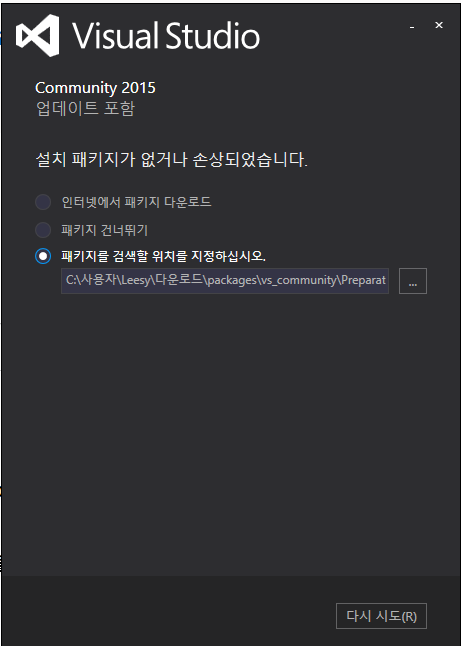
| 방법 2 Microsoft 사의 다운로드 사이트에서 구(이전)버전 다운로드하기
백이면 백 다른 블로그들에서는 대뜸 아래의 주소를 알려주면서 ms 아이디로 로그인하시면 다운로드가 가능할 것이라 말씀하십니다. 그런데, 여기서 가장 중요한 포인트가 빠졌더군요.
https://visualstudio.microsoft.com/ko/vs/older-downloads/

현재(2021.10.15) 기준 최신버전인 2019를 제외한 다른 버전은 구독을 해야 이전 Visual Studio IDE를 다운로드 가능하다는 사실을 말이지요. 그러나, 여기서 말하는 구독은 정기적인 요금 결제를 필요로 합니다. 그래서 구독이 아닌 다른 방법을 찾아봤는데요. 바로 아래의 Visual Studio Dev Esstials를 가입하는 것입니다.
https://visualstudio.microsoft.com/ko/dev-essentials/

따로 구독 비용을 지급하지 않아도 되고 그저 클릭만 하셔서 가입을 하시면 됩니다.
가입이 완료되셨다면, 다시 아래의 주소에서 원하시는 버전을 다운로드 클릭해주세요.
https://visualstudio.microsoft.com/ko/vs/older-downloads/

그럼 위와 같이 해당 설치 파일을 다운로드할 수 있는 사이트로 바로 이동이 되고, 원하시는 언어로 다운로드하실 수 있습니다. 이거 때매 1시간 정도 헤맨거 같네요.. 어휴;;
다른 분들은 이 글을 통해 어려움없이 해결하시면 좋겠네요. 감사합니다. ^^
'코딩 | 개념 정리 > Visual Studio' 카테고리의 다른 글
| VS Code에서 웹 개발 언어 자동 줄맞춤 (0) | 2022.06.08 |
|---|---|
| VSCode 단축키 모음 (0) | 2022.03.19 |
| [Visual Studio] 하나의 솔루션에서 여러 개의 프로젝트 만들기 (2) | 2021.09.08 |
| Visual Studio Code 터미널 설정하기 (0) | 2021.07.15 |
| Visual Studio 단축키 모음 (0) | 2021.02.28 |
